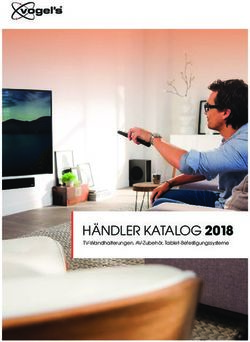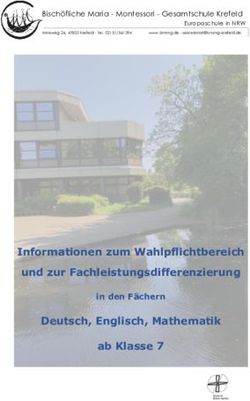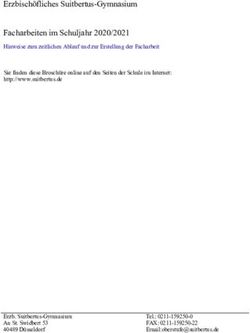ZimU - Zeitung im Unterricht. Die Tablet-Klasse. Wie geht's? - Schön, dass Sie dabei sind! Lesen Sie mehr im Handout.
←
→
Transkription von Seiteninhalten
Wenn Ihr Browser die Seite nicht korrekt rendert, bitte, lesen Sie den Inhalt der Seite unten
Schön, dass Sie dabei sind! Lesen Sie mehr im Handout. ZimU – Zeitung im Unterricht. Die Tablet-Klasse. Wie geht’s? www.freiepresse.de/zimu In Kooperation mit
ZimU – Zeitung im Unterricht. Die Tablet-Klasse. Wie geht’s?
1. Einleitung
Im Rahmen des seit 2012 ins Leben gerufenen Jugendprojekts „ZimU - Zeitung im Unterricht",
welches seither mit dem Hauptprojektpartner enviaM auf die Beine gestellt wurde, erweiterte
die Freie Presse zusammen mit der KOMSA AG die Aktion im Schuljahr 2014/2015 um die
„Tablet-Klasse“ und wird 2020/2021 erneut fortgesetzt. Ziel ist es, die Schüler frühzeitig an den
korrekten Umgang mit digitalen Medien heranzuführen, die Medienkompetenz zu fördern und
einen digitalen Bezug zu aktuellen Ereignissen aus ihrer Region herzustellen. Außerdem wird bei
regelmäßigem Lesen der Tageszeitung die Allgemeinbildung gefördert.
Stimmen unserer Partner
ZimU- Hauptprojektpartner
"Mit dem Projekt ‚ZimU‘ möchten wir den Jugendlichen Spaß am Lernen bieten,
Medien-kompetenz fördern sowie ihr Interesse für aktuelle Ereignisse in der Region
wecken. Uns liegt es besonders am Herzen, die Teilnehmer auch für die Aspekte rund
um die Energiewende zu sensibilisieren. Dafür haben wir die App ‘Energiewissen‘
entwickelt. Mit spannenden Animationen zu Themen wie Wind-, Solarenergie und
Wasserkraft können sich die Schüler in die Welt der erneuerbaren Energien begeben.
Im Austausch mit Lehrern und Schülern nehmen wir neue Anregungen und Ideen auf,
Ellen Haunstein , Projektleiterin ZimU um unsere Ange-bote den Wünschen entsprechend auszugestalten. Wir werden oft zu
bei enviaM, im Herbst 2017 Projektstunden direkt in die Schulen eingeladen. Wenn wir dann lautlos mit dem
Elektroauto auf den Schulhof rollen, ist das Staunen groß. Häufig kommen Fragen zu
Ausbildungs- und Studienmöglichkeiten auf. Wir bieten interessierten Schülern gern
einen Ausflug in unsere Ausbildungsstätte an. Dort können sie sich den Alltag der
Azubis anschauen und ihre eigenen Fähigkeiten testen. Es ist uns wichtig einen
bleibenden Eindruck als modernes attraktives Ausbildungsunternehmen zu
hinterlassen. Wir freuen uns über neue Projektteilnehmer und jeden der den
Berufseinstieg in die Energiebranche wagt.
ZimU-Projektpartner Tablet-Klassen
"Die KOMSA AG engagiert sich seit Jahren für die Region und damit für die
Entwicklung der Menschen, die hier leben. Eine der wichtigsten Grundlagen für eine
erfolgreiche Entwicklung ist Bildung und der Aufbau von Wissen, das tägliche
Zeitungsstudium gehört dazu. Für KOMSA ist es daher eine Selbstverständlichkeit, als
führender Großhändler bzw. Distributor und Dienstleister für IT- und
Telekommunikations-produkte die Schulen mit Tablets zu unterstützen. Der digitalen
Kommunikations-technik gehört die Zukunft. Tablets sind handliche Alleskönner, der
Computer für den Schulranzen sozusagen, auf dem nicht nur die Zeitung gelesen
werden kann. Im Gegensatz zu einem Buch kann der Nutzer eines Tablets Wissen von
überall herholen und dieses Wissen auf nur einem Gerät speichern. Tablets können in
Andrea Fiedler, Unternehmenssprecherin
KOMSA Kommunikation Sachsen AG ihrer Funktionsvielfalt Bücher, Karten, Bilder, Fotos, Schreibgeräte und dergleichen
mehr ersetzen. Deshalb sind sie für den Einsatz im Unterricht hervorragend geeignet.
Hier lernen Schüler frühzeitig, wie sie Tablets zum eigenen Wissensaufbau nutzen
können."
In Kooperation mit
2ZimU – Zeitung im Unterricht. Die Tablet-Klasse. Wie geht’s?
2. Allgemeine Informationen
• Zur Verfügung stehen insgesamt 4 Boxen mit je 30 Tablets
sowie 1 Box mit 15 Tablets.
• Klassen erhalten 1 Monat kostenfrei eine dieser Boxen mit
den Tablets inkl. Freie-Presse-Digitalabo
• Was ist im Digitalabo kostenfrei enthalten:
- Zugang zum E-Paper
- unbegrenzter Zugang zu www.freiepresse.de
- unbegrenzter Zugang zu allen Bereichen auf der
Projektwebsite www.freiepresse.de/zimu
- unbegrenzter Zugang zur News App
(nur für Smartphones)
• Sie dürfen diese Zugänge Ihren Schülern
auch mit nach Hause geben.
• WLAN in Schulen ist nicht notwendig
- Internet-Zugang der Tablets wird mittels eines
mitgelieferten Hotspots hergestellt
• Freie Presse & KOMSA AG übernehmen Handling
3. Projektzeiträume
• Verlagsbezirk Chemnitz: Tablet-Zeiträume:
13. September bis 14. Oktober 2021 oder 01. November bis 17. Dezember 2021
• Verlagsbezirk Mittelsachsen: Tablet-Zeiträume:
13. September bis 14. Oktober 2021 oder 01. November bis 17. Dezember 2021
• Verlagsbezirk Westsachsen: Tablet-Zeiträume:
03. Januar bis 11. Februar 2022 oder 28. März bis 14. April 2022
• Verlagsbezirk Vogtland: Tablet-Zeiträume:
Tablet-Zeiträume: 25. April bis 20. Mai 2021 oder 23. Mai bis 15. Juli 2022
• Verlagsbezirk Erzgebirge: Tablet-Zeiträume
Tablet-Zeiträume: 25. April bis 20. Mai 2021 oder 23. Mai bis 15. Juli 2022
In Kooperation mit
3ZimU – Zeitung im Unterricht. Die Tablet-Klasse. Wie geht’s?
4. Unterrichtsmaterialien & Videotutorials
• Erweiterung der bestehenden Unterrichtsmaterialien zur gedruckten
Zeitung um die Themen Tablet-Klasse und digitale Zeitung:
- umfassendes Lehrermaterial, Arbeitsbögen
- ohne viel Aufwand spannender & kreativer Unterricht
- interessante Einblicke und Lehrmethoden
zum Thema digitale Medien
- Themenvielfalt: Datenschutz, Sicherheit im Netz,
Soziale Netzwerke, Cyber-Mobbing, Paywall u.v.m.
- alle Unterrichtsmaterialien im Lehrerbereich
unter www.freiepresse.de/zimu
- Unterrichtsmaterialen stehen im Hoch- und im
Querformat zur Verfügung und können direkt
im Unterricht auf allen Medien genutzt werden
- Alle Themen sind einzeln im Inhaltsverzeichnis aufgeführt und
können jeweils separat heruntergeladen werden
• Videotutorials zur modernen Veranschaulichung:
- Wie entsteht eine Tageszeitung? Ein Tag bei der Freien Presse.
- Was ist eine digitale Tageszeitung? Entdecke die Freie Presse mit dem Tablet.
- Videos ebenso unter www.freiepresse.de/zimu
Wichtiger Hinweis:
• Der Lehrer-Bereich ist geschützt. Sie müssen sich mit Ihren Login-Daten aus der
Projektregistrierung anmelden.
In Kooperation mit
4ZimU – Zeitung im Unterricht. Die Tablet-Klasse. Wie geht’s?
5. Wichtiges, bevor die Tablets zu Ihnen in die Schule kommen
• Abstimmung des Auslieferungstermin der Tablets
(Tag, Uhrzeit, Übergabeort) mit der Freien Presse
Falls dies nicht individuell erfolgt, werden die Tablets
zwischen 7 und 7.15 Uhr in Ihre Schule angeliefert.
• wichtige Dokumente vorab per Mail an die Schulen:
a) Überlassungsvereinbarung (bitte unterzeichnet an die Freie Presse zurückschicken)
b) Datenschutzformular
c) Liste mit Login-Daten für die Schüler zur kostenfreien Nutzung des Digitalabos
(Benutzername & Passwort)
6. So kommen die Tablets in Ihre Schule und wieder zurück
• Auslieferung der Tablets über extra dafür engagiertes Transportunternehmen:
Fuhrgeschäft Heider, Carsten Heider aus Chemnitz
• Übergabedetails (Datum, Ort, Zeit, Ansprechpartner) vorab mit Freie Presse geklärt
• bei Übergabe Unterzeichnung eines Lieferscheins notwendig
• Anlieferung der Tablets in spezieller Box (mehr zum Box-Inhalt in Punkt 7)
• Rückführung am ersten Schultag nach Beendigung des individuellen Projektzeitraumes
• Übergabedetails (Datum, Ort, Zeit, Ansprechpartner) vorab mit Freie Presse geklärt
• Bei Fragen: Kontakt Freie Presse
Cindy Friedemann, Projektkoordinatorin, unter 0371/ 656 10867 oder
Cindy.Friedemann@freiepresse.de
In Kooperation mit
5ZimU – Zeitung im Unterricht. Die Tablet-Klasse. Wie geht’s?
7. Die Box mit Tablets und Zubehör
• Anlieferung der Tablets inkl. Zubehör in einer speziellen Box
• Box mit Rollvorrichtung und verschließbar
• Box ist gleichzeitig Ladestation für die Tablets
• Box zwingend als Tablet-Aufbewahrungsort verwenden
• Box ist nach jeder Unterrichtsstunde in einem
diebstahlsicheren Raum zu verstauen
• Inhalt der Box:
- 30 Tablets
Typ: Samsung Galaxy Tab 4 10.1 Wifi schwarz 16 GB
- Schutzhülle inkl. Aufstellfunktion
- Displayschutzfolie
- Headset (keine Rückgabe erforderlich) Internet
- 1x LTE-Hotspot inkl. Netzteil
- NEU: 1x Google Chromecast (Streaming Player),
Anschlüsse: 1x HDMI, 1x Micro-USB
(mehr dazu auf Seite 13 - 19)
• Box-Bestandteile :
- 1x Transportbox inkl. 1x Transportwagen
- 1x Schaumstoff-Inlay
- 1x 8-fach Stromversorgung mit Überspannungsschutz
- 8x 4-fach Ladetechnik
- 30x USB-Verkabelung
- 2x Lüftung
- 1x Abdeckung Ladetechnik
- 1x Verlängerungskabel 5m
- 1x Kabelhalter, 1x Schlüssel
In Kooperation mit
6ZimU – Zeitung im Unterricht. Die Tablet-Klasse. Wie geht’s?
8. Tablets im Unterricht
a) Erste Schritte für den Internet-Zugang:
1) in jeder Box befindet sich ein WLAN-Hotspot (Router)
2) WLAN-Hotspot muss in Fensternähe aufgestellt werden
(Reichweite zu einer Strom-Steckdose)
3) WLAN-Hotspot mit dem Stromnetz verbinden
4) WLAN-Hotspot sucht nun automatisch das Mobilfunknetz
und baut das WLAN-Netzwerk auf (blaues Licht bei guter Signalstärke)
5) Tablets verbinden sich anschließend automatisch mit dem WLAN-Hotspot
- ggf. muss das WLAN einzelner Tablets noch aktiviert werden
- entsprechender Zugangsschlüssel ist bereits hinterlegt
6) Internet-Verbindung ist hergestellt
b) Achtung: begrenztes Datenvolumen
• pro Hotspot: Begrenzung des Datenvolumens bis ca. 15 GB
• Tablets dürfen Schülern nicht unabhängig vom Unterricht
zur Verfügung gestellt werden
• Wichtiger Hinweis an die Schüler, keine illegalen Seiten
aufzurufen sowie Musik u.Ä. herunterzuladen
• bei Aufbrauchen des zur Verfügung gestellten Datenvolumens
aufgrund o.g. Verwendung, kann kein Upgrade vorgenommen werden
In Kooperation mit
7ZimU – Zeitung im Unterricht. Die Tablet-Klasse. Wie geht’s?
8. Tablets im Unterricht
c) Tablets vorbereiten
1) Ladestatus der Tablets vor jeder Unterrichtsstunde prüfen
2) unser Tipp: Bestimmung verantwortlicher Schüler, die Lehrer/innen beim Verteilen,
Laden und Verstauen der Geräte unterstützen
3) Ausgabe der Tablets an alle Schüler
Hinweis: Auf den Rückseiten der Tablets befinden sich kurze Gerätenummern. Diese
sind zudem in einer gesonderten Liste in der Box aufgeführt. Zu Ihrer Absicherung
können Sie sich so notieren, welcher Schüler welches Tablet benutzt.
4) Verteilung der Login-Daten an alle Schüler (erhalten Sie vorab per Mail)
- Zuweisung des jeweiligen Benutzernamens und Passworts
- jeder Schüler behält seine Zugangsdaten für den gesamten Projektzeitraum
- mit Login-Daten: kostenfreier Zugang zur Freie-Presse-App (E-Paper) und zu den
Inhalten auf www.freiepresse.de
5) Wie in Punkt 7 beschrieben, verbindet sich jedes Tablet automatisch mit dem bereits
installierten Hotspot über WLAN mit dem Internet.
In Kooperation mit
8ZimU – Zeitung im Unterricht. Die Tablet-Klasse. Wie geht’s?
8. Tablets im Unterricht
d) Öffnen der Freie-Presse-App
1&2
1) App ist bereits vorinstalliert
und liegt auf dem Desktop
2) Öffnen der App per Fingerdruck (Touch)
3
7 8 9
3) Anmeldung über „Einstellungen“
6 (Rädchen rechts)
4) Eingabe der Login-Daten durch jeden Schüler
5) Touch auf „Jetzt anmelden“ = Bestätigen
6) mittels des linken und rechten Pfeils erfolgt
die Auswahl der gewünschten Erscheinungstage
7) Im Archiv können Sie in bis zu sieben Jahren
vergangene Ausgaben recherchieren
8) Mit dem Merkzettel können Sie sich Ihr
persönliches Archiv anlegen und speichern Ihre
Lieblingsartikel einfach ab
9) Mit dem Themen-Monitor hinterlegen Sie sich
Stichworte zu Themen, über die Sie unbedingt
4
informiert werden wollen.
Sie werden dann mit einer Push-Mitteilung
benachrichtigt, wenn es dringende Neuigkeiten
5 gibt.
In Kooperation mit
9ZimU – Zeitung im Unterricht. Die Tablet-Klasse. Wie geht’s?
8. Tablets im Unterricht
e) Freie-Presse-E-Paper mit der App lesen - alle wichtigen Funktionen
Zurück - Mit einer Berührung auf den Pfeil
kommen Sie zur Hauptauswahl der E-
Paper-Ausgaben zurück.
Seitenvorschau- Durch Tippen auf das Symbol
gelangen Sie zur Slideshow. Diese zeigt jede
einzelne Seite der Zeitungsausgabe in einer
Miniaturvorschau an. Wechseln Sie durch
Wischen zwischen den einzelnen Seiten. Bei
Antippen einer gewünschten Zeitungsseite
öffnet diese in Großansicht.
Suche - Die Suchfunktion ermöglicht das
komfortable Durchsuchen nach einem oder
mehreren Begriffen in der jeweiligen Aus-
gabe der „Freien Presse“.
Teilen – Versenden Sie die aktuelle Ausgabe.
Ausschneide-Funktion – Fügen Sie Ihren
ausgewählten Bereich dem Merkzettel
hinzu oder teilen Sie den Bereich.
Merkzettel - Fügen Sie die Ausgabe oder
Artikel dem Merkzettel hinzu.
Zurück-Button - Durch diese Schaltfläche gelangt
Blättern und Zoomen - Blättern können Sie man immer einen Schritt zurück.
durch Streichen der Finger über den
Bildschirm. Darstellungsvergrößerung
erreichen Sie durch Auseinanderspreizen Home-Button - Durch diese Schaltfläche gelangt
zweier Finger. man zum Startbildschirm ihres Tablets.
In Kooperation mit
10ZimU – Zeitung im Unterricht. Die Tablet-Klasse. Wie geht’s?
8. Tablets im Unterricht
f) Bedienung des Freie-Presse-E-Papers
In Kooperation mit
11ZimU – Zeitung im Unterricht. Die Tablet-Klasse. Wie geht’s?
8. Tablets im Unterricht
g) Freie-Presse-Homepage
1) Touch auf das Icon „Internet“
2) Eingabe Zieladresse www.freiepresse.de
3) Anmeldung mit Login-Daten unter
„Login/Registrierung“ (oben rechts)
4) Touch „Anmelden“
Jetzt können Sie und
Ihre Schüler auf alle
Inhalte unter
www.freiepresse.de
zugreifen.
Viel Spaß beim Lesen!
In Kooperation mit
12ZimU – Zeitung im Unterricht. Die Tablet-Klasse. Wie geht’s?
9. Google Chromecast
Sie als Lehrer haben mit einem Chromecast-Empfänger die Möglichkeit, Ihr Lehrer-Tablet mit
einem Endgerät (TV, Beamer, o.Ä.) zu verbinden und so direkt und noch besser den Unterricht
veranschaulichen können.
2 Ansichten eines
Chromecast-
Empfängers
a) Erste Schritte zur Verwendung von Chromecast
1) Stecken Sie Chromecast an den HDMI-Anschluss des Fernsehers oder eines Beamers.
2) Schließen Sie Chromecast außerdem an eine Steckdose an (alternativ: Nutzen Sie das
mitgelieferte USB-Kabel und verbinden Sie dies mit einem USB-Steckplatz am
Fernseher oder Beamer, um auf diese Weise die Stromversorgung sicherzustellen.)
3) Wählen Sie auf dem Fernseher den jeweiligen HDMI-Eingang aus.
4) Öffnen Sie auf dem Lehrer-Tablet die Home App von Google.
In Kooperation mit
13ZimU – Zeitung im Unterricht. Die Tablet-Klasse. Wie geht’s?
9. Google Chromecast
b) Erste Schritte zur Verwendung von Chromecast
4) (Zu Punkt 4)
Hinweis: Eventuell müssen Sie bei
erstmaliger Verwendung Nutzungs-
bedingungen akzeptieren
5) Nun sucht das Tablet nach Geräten in der Nähe und stellt automatisch die
Verbindung zu Chromecast her.
Hinweis: Tablet und Chromecast
sind bei Auslieferung der Tablet-
Boxen bereits so konfiguriert, dass
sich die Geräte über den
mitgelieferten WLAN-Hotspot
(Router) automatisch verbinden.
6) Klicken Sie auf „anmelden“. Auf Ihrem Lehrer-Tablet sind die Zugangsdaten bereits
hinterlegt.
In Kooperation mit
14ZimU – Zeitung im Unterricht. Die Tablet-Klasse. Wie geht’s?
9. Google Chromecast
b) Erste Schritte zur Verwendung von Chromecast
7) Sie müssen die hinterlegten Zugangsdaten nur noch bestätigen und gelangen so in
das Hauptmenü.
Hauptmenü
In Kooperation mit
15ZimU – Zeitung im Unterricht. Die Tablet-Klasse. Wie geht’s?
9. Google Chromecast
c) Bildschirmübertragung des Lehrer-Tablets (streamen)
1) Öffnen Sie auf dem Lehrer-Tablet die Home App von Google.
2) Tippen Sie links oben auf dem Startbildschirm auf das Menüsymbol
Tippen Sie nun:
Bildschirm/Audio streamen >
Bildschirm/Audio streamen >
Hinweis: Hier kommt eventuell noch
die Meldung, dass das Gerät dafür
nicht optimiert ist. Sie kann ignoriert
werden.
3) Wählen Sie Ihren Chromecast aus
Hinweis: Bei Auslieferung von KOMSA
sind die Chromecast bereits benannt,
z.B. „ZimU3“.
4) Nun können Sie beliebige Anwendungen
öffnen. Diese werden auf dem Tablet und
dem Fernseher bzw. Beamer wiedergegeben.
In Kooperation mit
16ZimU – Zeitung im Unterricht. Die Tablet-Klasse. Wie geht’s?
9. Google Chromecast
d) Streamen des Bildschirms beenden
1) Über die Benachrichtigungsleiste:
- Ziehen Sie die Benachrichtigungsleiste auf dem Tablet nach unten.
- Tippen Sie auf Verbindung trennen.
2) ODER: Über die Google Home App:
- Öffnen Sie die Google Home App
- Tippen Sie links oben auf dem Startbildschirm auf das Menüsymbol
> Bildschirm/Audio streamen > Verbindung trennen.
In Kooperation mit
17ZimU – Zeitung im Unterricht. Die Tablet-Klasse. Wie geht’s?
9. Google Chromecast
e) Lautstärke beim Streamen anpassen
1) Öffnen Sie auf dem Lehrer-Tablet die Home App von Google.
2) Tippen Sie rechts oben auf dem Startbildschirm auf das Symbol Geräte , um Ihren
verfügbaren Chromecast zu sehen.
3) Scrollen Sie zur Gerätekarte für den Chromecast oder Fernseher mit integriertem
Chromecast, über den gerade gestreamt wird.
4) Tippen Sie auf der Gerätekarte auf die Schaltfläche für die Lautstärke.
5) Bewegen Sie den Schieberegler nach links oder rechts, um die Lautstärke zu verringern
bzw. zu erhöhen.
In Kooperation mit
-
18ZimU – Zeitung im Unterricht. Die Tablet-Klasse. Wie geht’s?
9. Google Chromecast
f) Fehlerbehebung, z.B. Verbindungsfehler
1) Starten Sie die Home App von Google neu
- Tippen Sie auf dem Lehrertablett die Taste Aktuelle Anwendungen (Links neben
der Home-Taste)
- Schieben Sie das Fenster der Home App zur Seite aus dem Bildschirmbereich
raus. Die App ist damit geschlossen.
- Starten Sie die App nun neu.
2) Starten Sie Chromecast neu
- Tippen Sie auf dem Lehrer-Tablet in der Home App von Google rechts oben
auf das Symbol Geräte , um Ihren Chromecast zu sehen.
- Tippen Sie auf Neu Starten (alternativ: Tippen Sie auf die drei Punkte am rechten
oberen Rand des Fensters. Tippen Sie nun auf Neu starten)
In Kooperation mit
19ZimU – Zeitung im Unterricht. Die Tablet-Klasse. Wie geht’s?
10. Special: enviaM-Schüler-App
enviaM hat extra für das Projekt „Tablet-Klasse“ eine zielgruppenaffine Schüler-App mit
Unternehmensfilm und interaktiven Animationen rund um Energiewissen entwickelt.
1) Touch auf enviaM-Icon
a) Start Film „Was macht die enviaM-Gruppe“
b) Erkläranimationen zu den Themen:
• Mensch & Energie
• Moderne Erfindungen
• Wind-Energie
• Solar-Energie
• Wasserkraft
• Mikro-BHKW
• Brennstoffzelle
• Pumpspeicher
• Wärmekraftwerk
• Wärmepumpe
In Kooperation mit
20ZimU – Zeitung im Unterricht. Die Tablet-Klasse. Wie geht’s?
Ansprechpartner
Bei speziellen Fragen zur Tablet-Box oder technischen Störungen
können Sie sich gern an folgende Telefonnummer/ Email
wenden:
Email: verlage@aetka.de
Telefonnummer: +4937227135780
Wir wünschen Ihnen und Ihren Schülern viel Spaß mit der
ZimU – Tabletbox!
In Kooperation mit
21Sie können auch lesen